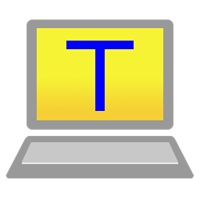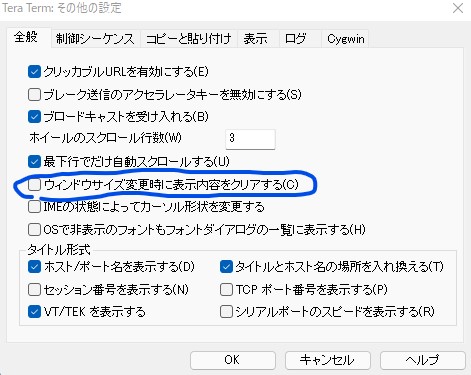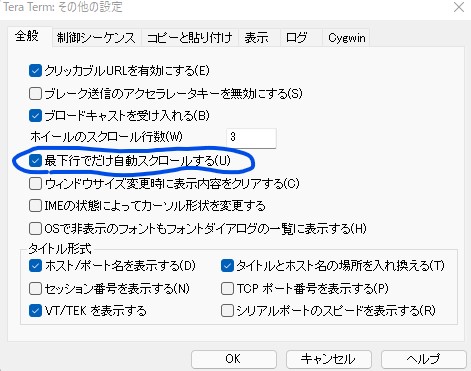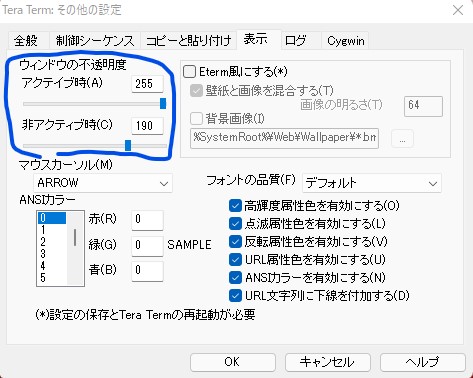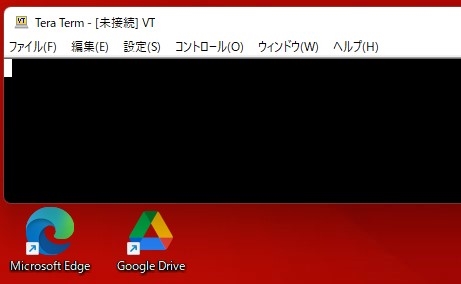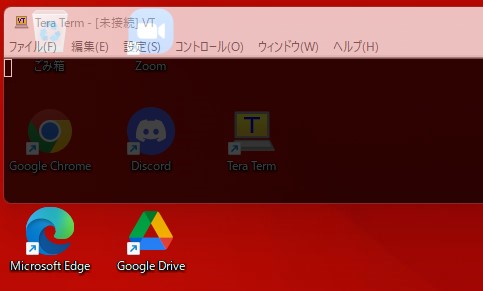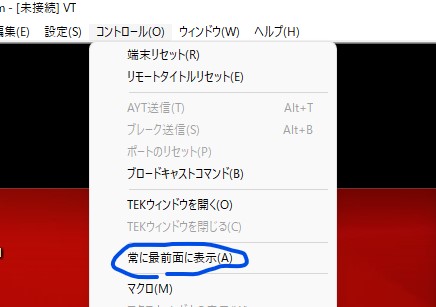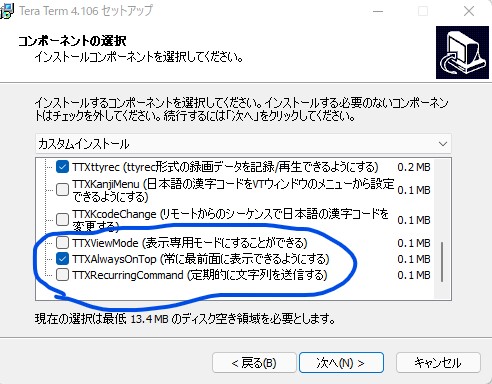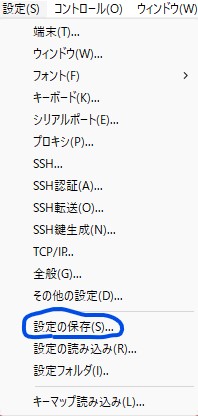つーじーです。最近は夏日が来たり台風が来たりめちゃ雨が降ったり気温下がったりでだいぶ体調にきています。皆さんもお気を付けください。
WEBサイトやサーバーを介するアプリなどをテストしていると、必ずデータベース(DB)のチェックが必要になってきます。ログの確認も必要です。
弊社ではDBやログのチェックによく『Tera Term』を使用します。定番ですね。本稿ではTera Termを使用していて役に立ったオプションをいくつか紹介してみようと思います。
Tera Termとは
Tera Termについて軽く解説すると、「telnetやSSHでサーバー上のデータに接続・操作をする通信ソフト」です。主にSSH(Secure Shell)の暗号化通信を使用してサーバーデータやDBデータにアクセスすることが多いです。基本的にLinuxを使用しており、コマンドはすべてLinuxコマンドで行われます。
https://forest.watch.impress.co.jp/library/software/utf8teraterm/
「Tera Term」定番のターミナルエミュレーター – 窓の杜
Tera Termおすすめオプション
①[設定]->[端末] 端末サイズ
Tera Termを開いた時のウィンドウサイズを指定します。いつも自分が使いやすい形にリサイズしている場合は、先にここの数値を設定しておけばTera Termを開くたびにウィンドウサイズを変更しなくてもよくなります。
②[設定]->[その他の設定]->[全般] ウィンドウサイズ変更時に表示内容をクリアする
Tera Termを使用していて、ちょっとウィンドウサイズを変えただけで映してたログが上のほうに消えちゃった~、みたいなこと起きたことありませんでしょうか。そんな時はこのオプションをオフにしておけば、ウィンドウをリサイズしても表示内容クリア処理(映してた文字が上のほうに消える)が起きなくなります。
③[設定]->[その他の設定]->[全般] 最下行でだけ自動スクロールする
tail -f コマンド実行中など自動でスクロールが発生するときなどにこの設定をオフにしていると、画面のどこを映していても常にスクロール状態になります。ただ、時にはスクロールを止めていたいこともございますので状況に応じて設定しましょう。
④[設定]->[その他の設定]->[表示] ウィンドウの不透明度
この数値をいじっておくと、ウィンドウアクティブ(ウィンドウ選択状態)時と非アクティブ(別のウィンドウを選択している状態)時のウィンドウの透明度を変更させることができます。
例えばログを自動で流しつつWebサイトの確認をしたい場合、ログウィンドウが邪魔で見づらい時があります。そんな時はこの設定で半透明にしておくと、ウィンドウの背景が透けて見えて便利です。
アクティブ時(不透明度:255)
非アクティブ時(不透明度:190)
⑤[コントロール] 常に最前面に表示
これをオンにしておけば常に最前面表示となります。ログを見つつWebサイトいじりたいのにちょくちょくブラウザウィンドウの裏に隠れてしまう~といった時に便利です。
ただしこの機能は追加プラグインとなっており、欲しい場合はインストール時に別途指定が必要となります(下記画像参照)
⑥[設定] 設定の保存
ここが最重要項目です。
自分好みにTera Termをカスタマイズし終えてさぁこれで今後は快適だ!とTera Termを再起動したら
「設定消えてるんだけど……」
という事態に陥ります。それは上記の「設定の保存」を行っていないからです。「設定の保存」を押して「TERATERM.INI」ファイルを上書きすることで、今後何度開いても同じ設定となります。
ただし一度上書きすると最初の設定に戻せなくなるので、設定初期化も視野に入れたい場合は元々あった「TERATERM.INI」ファイルのバックアップを取っておくことをお勧めいたします。
便利な設定はどんどん使っていきましょう。今回はこれにて。